Slik går du inn i gjenopprettingsmodus på Huawei-telefoner
Gjenopprettingsmodusen i Android er en oppstartbar partisjon med gjenopprettingskonsollen installert. Å gå inn i gjenopprettingsmodus er mulig ved hjelp av tastetrykk eller en rekke instruksjoner fra kommandolinjen. Konsollen har verktøy som vil hjelpe til med reparasjon eller gjenoppretting av installasjonen sammen med installasjonen av de offisielle operativsystemoppdateringene. Ettersom Android-operativsystemet er åpent og gjenopprettingskildekoden er tilgjengelig, er det mulig å bygge en tilpasset versjon med forskjellige alternativer.
- Del 1: Hva er gjenopprettingsmodus?
- Del 2: Hvorfor trenger vi å bruke gjenopprettingsmodus?
- Del 3: Gå inn i gjenopprettingsmodus på Huawei-telefoner
- Del 4: Gå inn i gjenopprettingsmodus ved å bruke ADB på datamaskiner

DrFoneTool – Telefonsikkerhetskopiering (Android)
Sikkerhetskopier og gjenopprett Android-data fleksibelt
- Sikkerhetskopier Android-data selektivt til datamaskinen med ett klikk.
- Forhåndsvis og gjenopprett en sikkerhetskopi til hvilken som helst Android-enhet.
- Støtter 8000+ Android-enheter.
- Det går ingen data tapt under sikkerhetskopiering, eksport eller gjenoppretting.
Del 1: Hva er gjenopprettingsmodus?
Huawei-telefoner bruker en tilpasset versjon av gjenopprettingsmodus i stedet for standard Android. Den er veldig enkel å bruke, og gjenopprettingsmodusen gir tilgang til grunnleggende vedlikeholdsfunksjoner som sletting av cache, data og mer. Det er også mulig å installere OTA-oppdateringer (over-the-air) rett på telefonen. Selv om mange brukere ikke har den nødvendige kunnskapen om bruk av tilpassede gjenopprettingsmoduser, bruker teknokrater ledende gjenopprettingssystemer som TWRP eller ClockworkMod.
Den første funksjonen som vises vil gi deg muligheten til å bruke en oppdatering. Det er en veldig hendig funksjon. En fastvareoppdatering fra Huawei får telefonen til å starte opp i gjenopprettingsmodus. Det er også mulig å oppdatere fastvaren ved å laste ned den oppdaterte zip-mappen fra Internett. Det er nyttig når det er lange forsinkelser i oppdateringene.
Deretter kommer alternativet for tilbakestilling av fabrikk eller slett data sammen med sletting av cache. Å bruke dette verktøyet er nyttig når enheten mangler plass eller når den krever en fullstendig tilbakestilling. Sletting av cache vil bare slette alle de midlertidige filene som er lagret i systemet mens du velger et tilbakestillingsalternativ slett hele dataen uten å etterlate spor av brukerdata. Det er nyttig å bruke disse verktøyene når enheten bremser ned eller tvinger lukkes.
Gjenopprettingsmodusen er en viktig partisjon med avanserte funksjoner som vanligvis ikke er tilstede i standard Android-systemet. Derfor er det nødvendig å bruke den med største forsiktighet. En rekke valideringskontroller sikrer imidlertid at prosessen har minimale feil som reduserer forekomsten av fatale problemer.
Tilpassede gjenopprettingsapplikasjoner bruker standard Android-operativsystemet. Forskjellen er tilgjengeligheten av flere alternativer som forbedrer muligheten til den tilpassede gjenopprettingsmodusen. Avanserte alternativer inkluderer sikkerhetskopiering for hele systemet, formatering av hver partisjon, fikse tillatelsesproblemer og mye mer.
Del 2: Hvorfor trenger vi å bruke gjenopprettingsmodus?
Bruk av gjenopprettingsmodus vil bidra til å reparere installasjonen av operativsystemet eller gjenopprette data. Gjenopprettingsmodusen har to forskjellige tilnærminger – aksjegjenoppretting og tilpasset Android-gjenoppretting. Aksjegjenopprettingen er den offisielle koden tilgjengelig fra utvikleren med begrensninger. Den primære intensjonen med koden er å slette alle filene og brukerdataene eller utføre en fullstendig systemoppdatering.
Tilpasset Android-gjenoppretting gir større muligheter enn aksjegjenopprettingsmodus. Kodingen lar brukeren bruke sikkerhetskopiering og gjenoppretting funksjoner, slett selektive data uten å slette alt fra systemet, og modifiser systemet for å tillate oppdateringspakker som ikke inneholder digitale signaturer fra offisielle kilder. Det er også mulig å lage partisjoner slik at det er mulig å kopiere filer til den nye partisjonen uten å bruke et eksternt SD-kort.
Bruk av gjenopprettingsmodus vil bidra til å reparere installasjonen av operativsystemet eller gjenopprette data. Gjenopprettingsmodusen har to forskjellige tilnærminger – aksjegjenoppretting og tilpasset Android-gjenoppretting. Aksjegjenopprettingen er den offisielle koden tilgjengelig fra utvikleren med begrensninger. Den primære intensjonen med koden er å slette alle filene og brukerdataene eller utføre en fullstendig systemoppdatering.
Tilpasset Android-gjenoppretting gir større muligheter enn aksjegjenopprettingsmodus. Kodingen lar brukeren bruke sikkerhetskopierings- og gjenopprettingsfunksjoner, slette selektive data uten å slette alt fra systemet, og modifisere systemet for å tillate oppdateringspakker som ikke inneholder digitale signaturer fra offisielle kilder. Det er også mulig å lage partisjoner slik at det er mulig å kopiere filer til den nye partisjonen uten å bruke et eksternt SD-kort.
Del 3: Gå inn i gjenopprettingsmodus på Huawei-telefoner
Å gå inn i gjenopprettingsmodus på Huawei-telefoner er mulig enten ved å bruke maskinvareknapper eller ved å bruke ADB på datamaskiner.
Gå inn i gjenopprettingsmodus ved hjelp av maskinvareknapper
1. Slå AV enheten ved å bruke strømknappen som er tilgjengelig på siden av toppen av håndsettet

Merk at strømknappen på enheten endres fra en modell til en annen.
2. Det andre trinnet krever at du holder inne kombinasjonen av knapper, strømknappen og volum opp-tasten i noen sekunder.
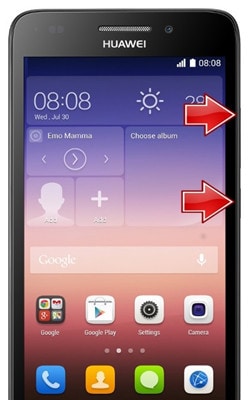
3. Etter noen sekunder viser enheten Android-bildet.
4. Bruk strømknappen for å gå inn i gjenopprettingsmodus.
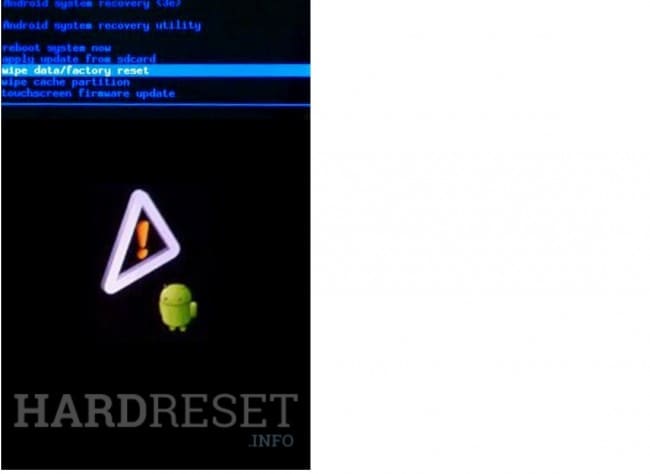
5. Bruk volumvipperen til å velge ønsket alternativ eller verktøy for å tilbakestille enheten eller tørke data tilsvarende.
6. Bekreft det valgte alternativet ved å bruke strømknappen.
7. Start telefonen på nytt ved å velge ‘start systemet på nytt nå’ ved å bruke volumtastene og bekrefte det med strømknappen.
Del 4: Gå inn i gjenopprettingsmodus ved å bruke ADB på datamaskiner
1. På Windows-datamaskiner
- Trinn 1: Installer ADB-driverne på datamaskinen sammen med de nødvendige USB-driverne.
- Trinn 2: Sørg for å konfigurere ADB på datamaskinen.
- Trinn 3: Koble håndsettet til datamaskinen med en USB-kabel og installer ADB-driverne om nødvendig.
- Trinn 4: Sørg for at datamaskinen allerede har den nødvendige Android SDK-plattformkatalogen. Naviger til mappen og åpne ledeteksten (Shift+Høyreklikk i mappen > åpne ledeteksten).
- Trinn 5: Skriv inn ADB reboot recovery og trykk enter i ledetekstvinduet.
- Trinn 6: Huawei-håndsettet slås AV og starter deretter opp i gjenopprettingsmodus. Naviger til ønsket alternativ eller funksjon ved å bruke volumtastene og bekreft selektiv handling med strømknappen.
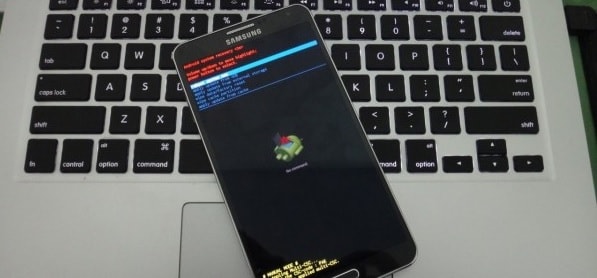
2. På Mac-datamaskiner
- Trinn 1: Installer ADB-driverne på datamaskinen sammen med de nødvendige USB-driverne.
- Trinn 2: Konfigurer ADB i henhold til datamaskinens behov.
- Trinn 3: Koble telefonen til Mac-en med en USB-kabel. Installer ADB-drivere om nødvendig.
- Trinn 4: Sørg for at Mac-en allerede har Android SDK-mappen på et bestemt sted.
- Trinn 5: Åpne terminalappen på Mac, skriv inn følgende kommando:
- / /android-sdk-macosx/platform-tools/adb omstart gjenoppretting
- Trinn 6: Utførelse av kommandoen vil slå av enheten og la den starte opp i gjenopprettingsmodus. Navigering er mulig ved å velge volumtastene og velge den bestemte handlingen ved å trykke på strømknappen.
Man kan gå inn i gjenopprettingsmodus ved å følge de sekvensielle prosedyrene som forklart ovenfor. Det er imidlertid viktig å bruke gjenopprettingsmodusen med forsiktighet og kunnskap om verktøyene som finnes i modusen. Det er å foretrekke å ta en sikkerhetskopi av systemet før du fortsetter med tilbakestilling av fabrikken eller gjenoppretter enheten.
Siste artikler

